Notice ARCHOS 70C NEON
Liens commerciaux

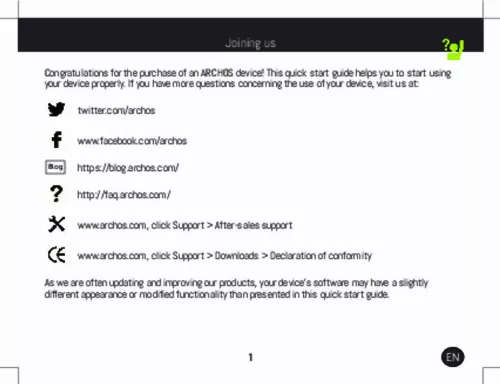
Le mode d'emploi ARCHOS 70C NEON vous rend service
Un sigle à l'apparence d'un bonhomme s'affiche à l'allumage de votre tablette tactile, il est accompagné du logo représentant un accumulateur d'énergie de couleur bleue et d'un point d'exclamation rouge. Vous n'avez vraiment aucune idée du message sous-jacent qui vous est destiné. L'écran tactile de votre tablette ne fonctionne plus. Il vous est impossible de renseigner votre code PIN. Vous avez tenté d'actionner la commande reset, pour tenter de redémarrer votre appareil, mais c'est peine perdue il reste bloqué. Le guide de votre ARCHOS 70C NEON vous enseignera comment réactiver la fonction tactile du moniteur de votre tablette. Il vous est impossible de saisir le mot de passe vous permettant de quitter le mode d'économie d'énergie de votre appareil, le clavier ne s'affiche plus et seule la commande de contrôle vocale vous est proposée. Lors de la mise en service de votre appareil, vous avez du renseigner un mot de passe et depuis, quand vous essayez de démarrer votre tablette vous le composez dans le champ réservé à cet usage mais rien ne se passe. La fonction wifi de votre tablette est bloquée, le curseur reste sur la position désactivée et lorsque vous parvenez à la faire glisser sur activée, elle se bloque de nouveau. Vous n'avez donc plus la possibilité de vous connecter à internet. Le manuel de votre ARCHOS 70C NEON vous indiquera la marche à suivre pour réactiver efficacement les paramètres de connexion WIFI de votre appareil.
Extrait du mode d'emploi ARCHOS 70C NEON
Les instructions détaillées pour l'utilisation figurent dans le Guide de l'utilisateur.
processus de réinitialisation. Pour plus de renseignements sur vos problèmes techniques, n’hésitez pas à consulter la page : faq. Pdf Par la présente, ARCHOS (adresse de contact : ARCHOS SA 12 Rue Ampère 91430 Igny France) déclare que l’appareil est conforme aux exigences essentielles et aux autres dispositions pertinentes de la directive 1999/5/CE. [...] les notifications, les options Google, les applications tierces. NOTE : vous pouvez passer certaines étapes sans les définir et les régler plus tard dans l’application Paramètres. Insérer une carte mémoire : Pour insérer la carte mémoire, glissez-la dans l’emplacement micro-SD en orientant la face magnétique vers le bas. fermer : Remettez en place la coque arrière. Déplacer une icône de l’écran d’accueil : Maintenez votre doigt appuyé sur l’icône jusqu’à ce que s’affichent les lignes de positionnement, puis faites-la glisser vers l’emplacement souhaité, et relâchez. Supprimer une icône de l’écran d’accueil : Maintenez votre doigt appuyé sur l’icône, puis faites-la glisser vers le haut de l’écran, et déposez-la sur l’icône Supprimer. Désinstaller une application : A partir de l’écran Toutes les applications, maintenez votre doigt appuyé sur l’icône, puis faites-la glisser vers le haut de l’écran et déposez-la sur l’icône Désinstaller. Créer des dossiers d’applications : A partir d’un écran d’accueil, déposez une icône sur une autre pour les rassembler. 10 Trucs & astuces Changer le fond d’écran : Maintenez votre doigt appuyé sur un emplacement vide de l’écran d’accueil. Verrouiller votre appareil : Définissez un type de verrouillage pour protéger vos données. Android device manager : Lorsque votre appareil est perdu, vous pouvez utiliser la page android device manager (https://www. google. Com/android/devicemanager) pour effacer tous vos contenus, verrouiller l’appareil, localiser l’appareil ou le faire sonner. programmation Marche/Arrêt : Programmer l’extinction et l’allumage de l’appareil. Vous pouvez faire la programmation pourSchedule power on & off to set when the device turns off and turn on. for example , you can set it for sleep time. 11 FR Dépannage -- Si votre appareil est bloqué : Appuyez sur le bouton ON/OFF pendant 10 secondes. -- Si votre appareil a un fonctionnement lent : Fermez toutes les applications inutilisées. -- Si votre réception WiFi est trop faible : Assurez-vous de ne pas être loin de la borne WiFi. Mettez à jour le logiciel de votre appareil : http://www. -- Si votre appareil a des dysfonctionnements : Réinitialisez votre appareil. Allez dans Paramètres > Sauvegarde & réinitialisation > Réinitialiser votre appareil. Si vous ne pouvez pas accéder à ces paramètres, consultez notre foire aux questions sur le [...]..
Téléchargez votre notice ! Téléchargement gratuit et sans inscription de tous types de documents pour mieux utiliser votre tablette ARCHOS 70C NEON : mode d'emploi, notice d'utilisation, manuel d'instruction. Cette notice a été ajoutée le Jeudi 12 Décembre 2018. Si vous n'êtes pas certain de votre références, vous pouvez retrouvez toutes les autres notices pour la catégorie Tablette Archos.


